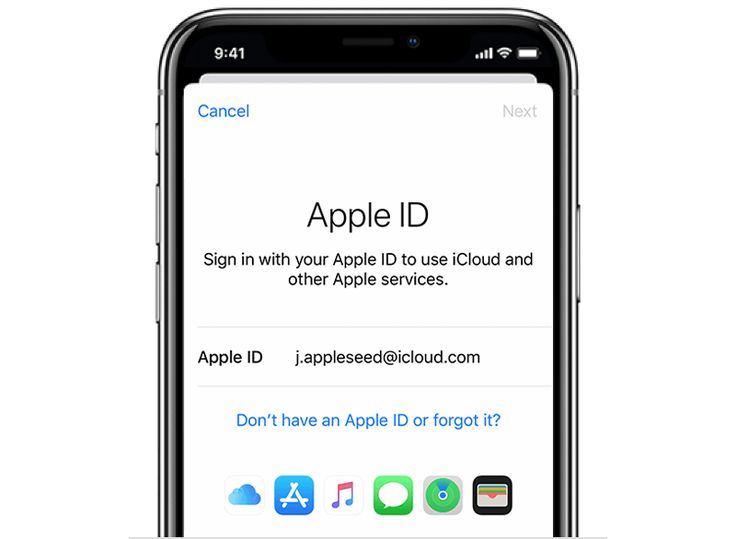Содержание
[РЕШЕНО]Как выйти из Apple ID без пароля на iPhone
Я пытаюсь выйти из Apple ID, но кнопка «Выход» в настройках неактивна. Почему я не могу выйти из Apple ID? Что я могу делать?»
Когда вы удаляете свой Apple ID со своего iPhone или iPad, в некоторых ситуациях вы не можете выйти из Apple ID. Это руководство расскажет вам об этих причинах. В нем также показано, как выйти из Эпл Айди на своем iPhone, чтобы ваш телефон можно было передать кому-то или использовать другую учетную запись.
- Часть 1. Почему я не могу выйти из своего Apple ID
- Часть 2. Как выйти из Apple ID на iPhone
- Часть 3. Все не удалось? Как выйти из Apple ID без пароля с помощью 4uKey
Часть 1. Почему я не могу выйти из своего Apple ID
Есть несколько причин, по которым большинство пользователей не могут выйти из Apple ID на своих устройствах. Здесь мы перечисляем некоторые распространенные проблемы.
- Профиль Apple ID неактивен в настройках
- Кнопка «Выход» неактивна, и на ней есть текст «Выход недоступен из-за ограничений».

- Когда вы нажимаете «Выйти», появляется вращающийся символ, указывающий на то, что он работает, но он никогда не останавливается.
- Нажмите «Выйти» и получите сообщение об ошибке «Вы не можете выйти из своего Apple ID, потому что ваш телефон восстанавливается».
- Проверка не удалась — произошла ошибка при подключении к iCloud.
- Не удается выйти, потому что пароль Apple ID забыт.
- Есть некоторые проблемы с сетью.
Часть 2. Как выйти из Apple ID на iPhone
Теперь вы уже знаете, почему я не могу выйти из Apple ID на своем iPhone, вы, вероятно, захотите узнать, как решить эти проблемы на своем телефоне. К счастью, существует несколько способов обойти эты проблемы, как показано ниже.
1. Принудительно перезагрузить iPhone
Первое, что вы можете сделать, это принудительно перезагрузить свой iPhone. Принудительный перезапуск может исправить многие небольшие сбои iOS, из-за которых вы не можете выйти из Эпл Айди.
Связанное чтение: Как сбросить iPhone до заводских настроек .
2. Включить сотовые данные
Если есть проблема с вашей сетью Wi-Fi, включите сотовые данные и используйте их для выхода из Apple ID на вашем iPhone.
3. Проверить настройки резервного копирования iClouds
Иногда, когда вы нажимаете кнопку «Выйти», вы можете получить сообщение об ошибке «Вы не можете выйти из своего Apple ID, потому что ваш телефон восстанавливается». Если ваша резервная копия iCloud восстанавливается, вам нужно либо отменить ее, либо позволить ей полностью восстановиться.
4. Отключить ограничения экранного времени
Если вы установите экранное время или пароль ограничения на своем iPhone, иногда это может отключить возможность выхода из Apple ID с вашего iPhone. Отключение ограничения исправит ситуацию. Откройте Настройки > Экранное время > Контент и конфиденциальности и отключите опцию вверху.
5. Сбросить настройки сети
Это могут быть проблемы с сетью, которые мешают вам выйти из iCloud. Стоит очистить настройки сети, чтобы узнать, поможет ли это вашему iPhone подключиться к серверам Apple и выйти из вашего Apple ID.
6. Сброс настроек вашего устройства до заводских настроек
Вы можете удалить все настройки, данные и учетные записи с вашего iPhone с помощью сброса настроек. В отличие от сброса настроек сети, он удалит все данные с вашего iPhone. Если вы не можете выйти из Apple ID, удалите все содержимое и настройки с вашего iPhone, чтобы решить проблему.
Часть 3. Все не удалось? Как выйти из Apple ID без пароля с помощью 4uKey
Все еще не можете выйти из Apple ID? Забыли пароль Apple ID ? Если выше ничего не помогло, вы можете попробовать использовать стороннее ПО, которое помогает удалить Apple ID с iPhone или iPad. Программа называется Tenorshare 4uKey. Вам не нужно вводить учетные данные для входа, так как без них можно избавиться от страницы выхода.
Ниже показано, как выйти с Apple ID с помощью Tenorshare 4uKey. Поддерживаются все iPhone и iPad.
Загрузите, установите и запустите 4uKey на своем компьютере. Нажмите «Разблокировать Apple ID».

Подключите ваш iPhone к компьютеру через USB-кабель. Нажмите «Начать удаление», чтобы начать удаление Apple ID с вашего iPhone.
Если функция «Найти iPhone» отключена или вы можете отключить ее перед запуском, просто подождите, пока программа удалит Apple ID.
- Если функция «Найти iPhone» включена, не беспокойтесь. Продолжайте и убедитесь, что у вас есть код доступа к экрану и двухфакторная аутентификация.
Затем загрузите пакет прошивки. (Ваш iPhone будет обновлен до последней версии системы iOS после удаления.)
После загрузки прошивки нажмите «Начать удаление», чтобы начать удаление Apple ID.
Подождите, пока программа завершит процесс, который может занять несколько минут. Затем на странице настройки используйте экранный пароль для активации iPhone.
Вот и все. Вы успешно вышли из Apple ID со своего iPhone.
FAQs о выходе из Apple ID
Помимо «не могу выйти из Apple ID» на iPhone или iPad, если у вас есть какие-либо вопросы относительно всего процесса удаления Apple ID, ниже вы найдете ответы.
1. Что будет если выйти из Apple ID на iPhone
Если вы выйдите из своего Apple ID, ваша учетная запись Apple больше не будет связана с вашим устройством. Все данные iCloud будут удалены. App Store, iMessages и другие функции, связанные с Apple ID, также будут недоступны.
2. Если выйти из Apple ID удалятся ли фото?
Выход из вашего Apple ID ничего не удалит в памяти вашего устройства. Но все ваши данные iCloud будут удалены с вашего iPhone или iPad.
3. Почему я не могу выйти из своего Apple ID?
Существует несколько причин, по которым вы не можете выйти из Apple ID на своем устройстве. Это может быть программный сбой, восстановление резервной копии iCloud или любые проблемы с подключением. Мы объясним и дадим решения в вышеуказанном содержании.
Заключение
Если вы не можете выйти из Apple ID на iPhone или iPad, вам не можно войти в другую учетную запись или передать свой телефон кому-либо. Однако с помощью описанных выше методов вы можете успешно выйти из Apple ID. Лучший способ удалить Apple ID без пароля — это использование Tenorshare 4uKey .
Лучший способ удалить Apple ID без пароля — это использование Tenorshare 4uKey .
Про iCloud, Apple Music, App Store
Самый распространенный вопрос после покупки iPhone, iPad или MacBook – а что дальше с ним делать? 🙂 Как настроить и откуда скачивать программы? На самом деле этот вопрос возникает у многих пользователей, а не только у тех, кто впервые взял в руки Эппловский гаджет. В этой статье постараемся детально разобраться в этом вопросе. В большинстве случаев для установки программ на iPhone или iPad требуется только Apple ID. Есть конечно режим разработчика, джеилбрейк…
Если у Вас есть проблема с оплатой iCloud, то эта инструкция для Вас. В конце статьи есть кнопка «Задать свой вопрос», напишите нам, если статья была полезной, или если Ваша ситуация отличается от описанной, и наш специалист подберет решение для Вас. После публикации статей о том, как оплатить iCloud и как оплатить Apple Music мы стали получать сообщения о том, что у некоторых пользователей все же возникает проблема с оплатой iCloud.
 Проблема действительно…
Проблема действительно…Начнем по порядку, это будет важно для понимания сути возникающих ошибок. Почему не работает Apple Pay России? Потому что Visa и Mastercard ввели санкции, и платежи этих платежных систем перестали проводится через Apple Pay. Тогда многие пользователи выпустили карту Мир. На что уже отреагировала Apple, и заблокировала все действующие карты Мир в Apple Pay, и поставила запрет на добавление новых карт. Как обойти блокировку Apple Pay, или как вернуть Мир в Apple…
Если Вы читаете эту статью, то у Вас уже есть понимание зачем пополнять Apple ID, если же нет, то статьи про то как оплатить Apple Music и iCloud помогут в этом разобраться, а здесь же вкратце скажем, что пополнение Apple ID это «ключ» к оплате всех сервисов Эппл. Содержание: Как пополнить Apple ID картой iTunes (легкий способ) Как пополнить Apple ID с телефона (для энтузиастов) Как пополнить Apple ID с карты (для фантастов) Как пополнить Apple ID картой iTunes Пожалуй, самым…
Содержание: Способы оплаты Apple Music Проблемы с оплатой Apple Music Акция для пользователей Apple Music Если Вы читаете эту статью, то, вероятно, уже столкнулись с ограничениями Эппла и испытываете проблему с оплатой Apple Music, App Store, iCloud и тд.
 Ранее мы уже рассказывали о том, как оплатить iCloud, а теперь рассмотрим во всех деталях как оплатить Apple Music в России. Действительно, данный вопрос стал актуален совершенно недавно, и только для пользователей…
Ранее мы уже рассказывали о том, как оплатить iCloud, а теперь рассмотрим во всех деталях как оплатить Apple Music в России. Действительно, данный вопрос стал актуален совершенно недавно, и только для пользователей…
Подарок с любым ремонтом
Крути колесо и получи полезный подарок!
Беспроигрышная
лотерея
Испытай удачу с выгодой для себя!
- Скидка
%
- Стекло
- Чехол
- Кабель
- Зарядка
Запишись на ремонт и получи скидку 5%
Номер
Контактный телефон
согласен на обработку данных и с
Имя / Фамилия
Модель
Или спроси по телефону
+7 495 979-37-79
Или спроси по телефону / в мессенджере
+7 495 979-37-79
Или спроси цену ремонта
+7 495 979-37-79
— Диагностика совершенно бесплатно, даже если вы откажитесь от ремонта.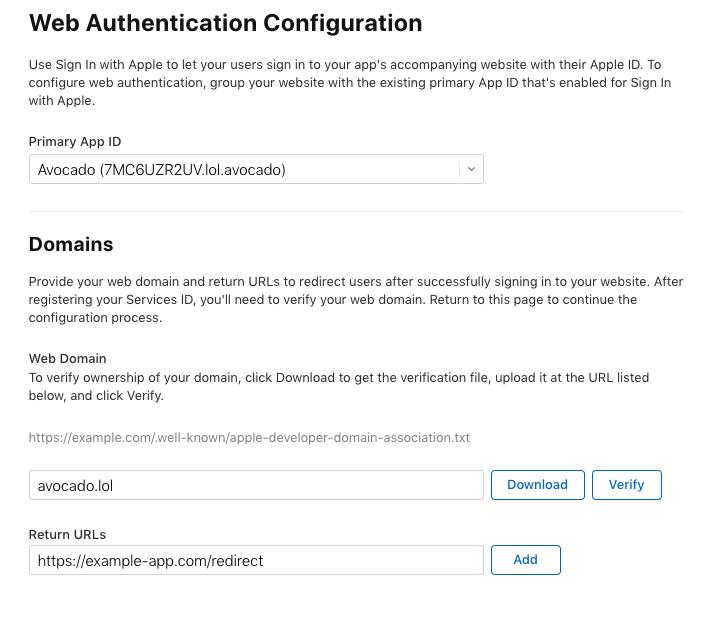
— Все цены на сайте действительны и окончательны, включая расходные материалы.
Статус Apple ID. Проверьте, не работает ли Apple ID или возникли проблемы.
Мы проверили официальную страницу статуса Apple ID за 3 мин. 9 сек. назад.
Узнать больше
Возникла проблема? Помогите Элли Гатор поддерживать точность этой страницы!
Сообщить о проблеме
Будьте в курсе будущих простоев с помощью информационных панелей и уведомлений
Начать бесплатную пробную версию
Недавние сбои и проблемы с входом в систему Apple
Следите за последними сбоями и временем простоя для входа с помощью Apple в таблице ниже.
Время начала | Тип | Длина | Сообщение | Детали |
|---|
Никаких сбоев или изменений статуса
за последние 24 часа
Войти со статусом Apple, последние 24 часа:
Мы отслеживаем сбои в работе функции входа с помощью Apple с 11 марта 2015 года.
Вот история перебоев в обслуживании, которые мы наблюдали на странице состояния входа с помощью Apple:
Решения для всех
Образование
- Держите студентов и сотрудников в курсе
- Уменьшить количество билетов
- Незаменима для дистанционного обучения
Узнать больше
DevOps
- Сокращение времени простоя после инцидента
- Унифицировать графики обслуживания
- Интегрируется с инструментами инцидентов
Узнать больше
IT-команды
- Уменьшить количество билетов
- Улучшить прозрачность
- Сократить время разрешения
Узнать больше
Мгновенные обогащенные данные из
2680 страниц состояния
Об интеграции страницы состояния Apple ID
Идентификатор Apple
решение для облачной инфраструктуры
которые StatusGator отслеживает с марта 2015 года.
За последние 8 лет мы собрали данные о
на
более 1159
сбои, затронувшие пользователей Apple ID.
Когда Apple ID публикует время простоя на своей странице статуса, они делают это
по 71 компоненту
используя 4 различных статуса:
вверх, предупреждение, вниз и техническое обслуживание
которые мы используем для предоставления детализированных показателей времени безотказной работы и уведомлений.
Более 900
Пользователи StatusGator отслеживают Apple ID
чтобы получать уведомления, когда он не работает, находится на обслуживании,
или имеет сбой.
Это делает это
один из самых популярных сервисов облачной инфраструктуры
отслеживается на нашей платформе.
Мы отправили более 129 400 уведомлений нашим пользователям
об инцидентах с Apple ID, обеспечивая прозрачность и спокойствие.
Вы можете получать оповещения, зарегистрировав бесплатную учетную запись StatusGator.
Уведомления о сбоях
Если в Apple ID происходят сбои в работе системы или возникают другие
критические проблемы, красный вниз уведомления появляются на странице статуса. В
в большинстве случаев это означает, что основные функции не работают должным образом или
происходит какое-то другое серьезное событие, влияющее на клиента.
Предупреждающие уведомления
Уведомления Warn используются, когда Apple ID подвергается
некритическая проблема, такая как незначительные проблемы с обслуживанием, снижение производительности,
неосновные ошибки, проблемы с емкостью или проблемы, затрагивающие небольшое количество
пользователи.
Уведомления о техническом обслуживании
Apple ID публикует отдельные уведомления о плановом обслуживании
работа. StatusGator будет уведомлять подписчиков, когда Apple ID входит в
заранее запланированное окно обслуживания, чтобы держать вас в курсе.
Канал упреждающего обслуживания
Apple ID не публикует ленту событий упреждающего обслуживания на своих
страница состояния в настоящее время. Если они это сделают, обязательно сообщите нам
и мы будем объединять события обслуживания Apple ID в ваш единый календарь.
Сообщения о состоянии
Когда Apple ID публикует проблемы на своей странице статуса, мы собираем
главное сообщение заголовка и включите эту краткую информацию или обзор в
уведомления для подписчиков StatusGator.
Детали состояния
В настоящее время мы не собираем подробные обновления статуса из Apple ID.
страница состояния. Если вам нужна эта возможность, обязательно
протянуть руку.
Фильтрация состояния компонентов
Поскольку Apple ID состоит из нескольких компонентов, каждый со своим
отдельные статусы, StatusGator может различать статус каждого
компонент в наших уведомлениях для вас. Это означает, что вы можете
фильтровать уведомления на странице статуса
в зависимости от служб, регионов или компонентов, которые вы используете.
Это важная функция для сложных сервисов со многими компонентами.
или услуги разбросаны по многим регионам.
Часто задаваемые вопросы
Apple ID не работает сегодня?
Согласно его статусной странице Apple ID в настоящее время до .
Вы можете проверить самые последние события в разделе «Последние сбои и проблемы» выше.
Как я могу получить уведомление, когда Apple ID не работает или имеет сбои?
StatusGator может отправлять вам мгновенные оповещения по электронной почте, SMS, Slack и
более.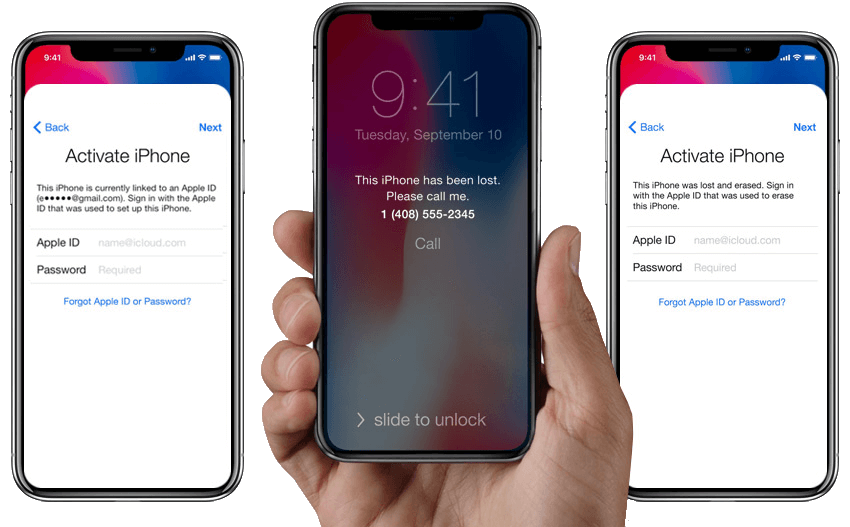
Зарегистрируйтесь сейчас, это бесплатно!
Как узнать, есть ли проблемы с Apple ID?
Есть два основных варианта: вы можете проверить страницу статуса Apple ID или
вы можете подписаться на StatusGator для бесплатных предупреждений и уведомлений, когда их
страница состояния меняется.
На странице состояния Apple ID указано, что служба запущена, но у меня возникли проблемы. В чем дело?
Тому может быть несколько причин:
- Сбой, о котором еще не сообщалось через страницу состояния Apple ID.
- Некоторые локальные проблемы с небольшой группой учетных записей на стороне службы.
- Технические проблемы на вашей стороне или проблемы с вашим программным обеспечением или провайдером.
- Неверная конфигурация с вашей стороны.
Мы рекомендуем обратиться в службу поддержки Apple ID, проверив все на вашей стороне.
Вы также можете попробовать твитнуть их через
@Яблоко
в Твиттере. Или посетите их официальную страницу статуса или веб-сайт:
Где получить официальный статус Apple ID?
Мы используем официальную страницу статуса Apple ID.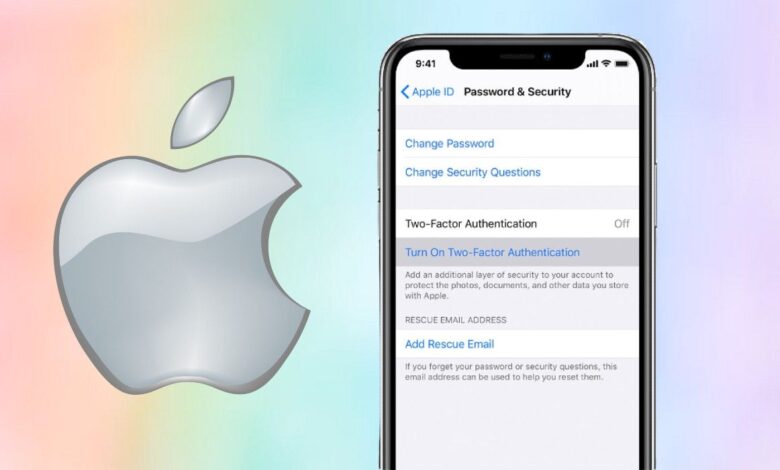 Вот ссылки на их страницу статуса
Вот ссылки на их страницу статуса
и другие полезные ссылки.
Страница статуса Apple ID
Домашняя страница Apple ID
@Яблоко
Apple ID не работает?
Возникли проблемы с Apple ID? Зарегистрируйтесь, чтобы получать уведомления о сбоях в работе Apple ID.
Зарегистрироваться
Apple ID не работает или не работает? Никогда не быть застигнутым врасплох снова.
StatusGator сообщает вам, когда у ваших облачных сервисов есть проблемы или их
статусы меняются. Мы следим за официальными статусными страницами более
2680 облачных сервисов в режиме реального времени,
собирать данные и отправлять вам оповещения по электронной почте, в Slack, Teams, SMS и т. д.
Ищете недавние простои и перебои в работе Apple ID?
Зарегистрируйтесь в StatusGator
и просмотреть всю историческую информацию о сбоях в работе Apple ID и
проблемы с производительностью. Получайте бесплатные мгновенные уведомления, когда
Apple ID отключается.
Не удается войти в Apple ID? Вот что нужно сделать
Важность Apple ID не подлежит сомнению. Большинство сервисов Apple и функций iPhone, включая Apple Store, iCloud, iTunes и т. д., связаны с Apple ID. Следовательно, когда Apple ID не будет входить в систему на вашем iPhone, даже если вы знаете свой Apple ID и пароль, вы не сможете получить доступ или использовать такие службы Apple, а также многие функции вашего iPhone.
Проблема может быть в самом устройстве (скорее всего в iOS) или в чем-то другом. Однако, даже если вы не знаете причину, возможно ли решить проблему с невозможностью входа в Apple ID? Что ж, ответ — большое да, и это именно то, о чем говорится в нашем посте. Ниже мы покажем вам 9эффективные способы, которые помогут вам исправить это. Однако сначала давайте рассмотрим некоторые возможные причины этой проблемы.
Почему я не могу войти в свой Apple ID?
Этот раздел важен, если вам интересно, почему я не могу войти в свой Apple ID. Здесь мы расскажем о некоторых основных причинах этой проблемы со входом в Apple ID, чтобы вы могли узнать о них, прежде чем внедрять решения. Эти причины включают:
Здесь мы расскажем о некоторых основных причинах этой проблемы со входом в Apple ID, чтобы вы могли узнать о них, прежде чем внедрять решения. Эти причины включают:
- Вероятно, вы ввели неверный Apple ID или пароль.
- iPhone не позволяет подключиться к серверам проверки iCloud.
- Приложение iMessage, FaceTime или оба могут препятствовать входу в систему из-за проблем с настройками их учетной записи.
- Неправильные настройки даты и времени на вашем iPhone могут повлиять на процесс подписания.
- Возможно, серверы Apple не работают, что делает вашу проверку невозможной.
Основные действия, которые можно попробовать, если не удается выполнить вход с помощью Apple ID
1. Проверьте состояние системы Apple
Иногда причина того, что не удается войти в Apple ID, может быть не на вашей стороне, а на стороне Apple. Поэтому вам необходимо сначала убедиться, что служба/система, в которую вы собираетесь войти, действительно доступна.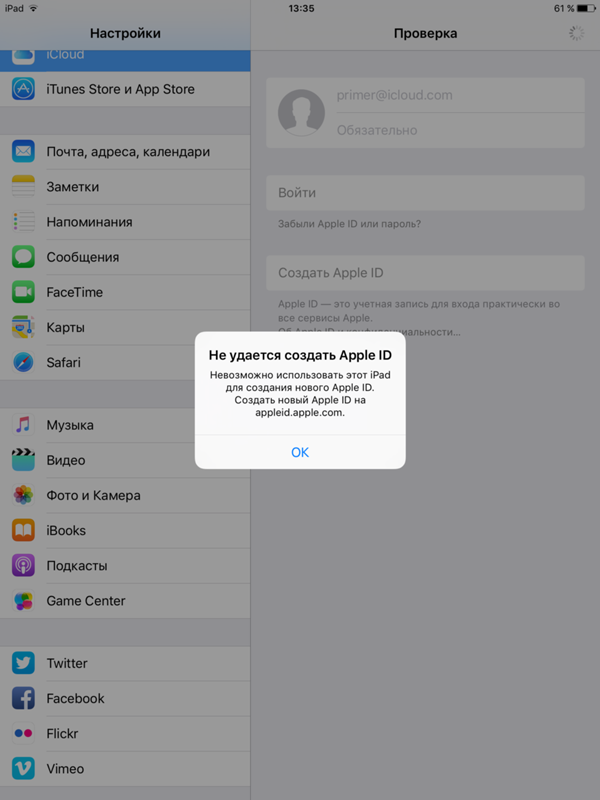 Вы можете сделать это, перейдя на страницу состояния системы Apple в любом браузере.
Вы можете сделать это, перейдя на страницу состояния системы Apple в любом браузере.
Посмотрите на точку рядом с названием системы/службой Apple ID. Если точка серая, это означает, что она не работает, поэтому Apple ID не будет входить в систему. Таким образом, вам нужно подождать, пока Apple вернет службу/сервер в нормальное состояние. Если точка зеленая, это означает, что система запущена и работает, поэтому проверьте следующее решение.
2. Проверьте подключение к Интернету
Данные для входа в Apple ID должны быть подтверждены, чтобы вы могли войти в свою учетную запись, а для этого ваш iPhone должен подключиться к серверам Apple. Если он не может подключиться, то Apple ID не войдет в систему.
Итак, убедитесь, что ваша сеть Wi-Fi стабильна и работает, а ваш iPhone надежно подключен к ней. Если сеть Wi-Fi плохая и неактивна, проверка ваших данных для входа будет невозможна.
3. Проверьте настройки даты и времени
Вы, вероятно, столкнетесь с проблемой, что Apple ID не будет входить в систему на iPhone просто потому, что дата и время вашего устройства не синхронизированы. Неправильные настройки даты и времени на вашем iPhone часто вызывают множество проблем, поэтому они также могут повлиять на процесс подписания. Таким образом, вам необходимо проверить настройки даты и времени на вашем iPhone, чтобы убедиться, что они верны.
Неправильные настройки даты и времени на вашем iPhone часто вызывают множество проблем, поэтому они также могут повлиять на процесс подписания. Таким образом, вам необходимо проверить настройки даты и времени на вашем iPhone, чтобы убедиться, что они верны.
Откройте Настройки и перейдите к опции Общие . Коснитесь его, а затем на следующей странице коснитесь Дата и время 9.0161 . Перейдите к переключателю рядом с опцией « Установить автоматически » и коснитесь его, чтобы включить режим.
4. Временно отключите iMessage и FaceTime
iMessage и FaceTime — полезные приложения, но иногда их настройки могут мешать другим функциям вашего iPhone, например входу в Apple ID. Чтобы решить эту проблему, вы можете попробовать отключить два приложения, а затем включить их, как только проблема будет решена и вы сможете войти в Apple ID. Для этого:
- Просто откройте Настройки и нажмите Сообщения .
 Теперь коснитесь переключателя рядом с iMessage , чтобы отключить его.
Теперь коснитесь переключателя рядом с iMessage , чтобы отключить его. - Откройте Настройки и коснитесь параметра FaceTime . Теперь коснитесь переключателя рядом с FaceTime, чтобы остановить его.
5. Принудительный перезапуск iPhone
Принудительный перезапуск iPhone часто устраняет сбои приложений и системные сбои, вызывающие большинство проблем. Он одинаково эффективен при устранении ошибок подписи Apple ID. Вот как это сделать:
- iPhone 7, 7 Plus или более старые модели — нажмите кнопку уменьшения громкости и одновременно нажмите кнопку питания. Удерживайте их, пока на экране вашего iPhone не появится логотип Apple.
- iPhone, 8, 8 Plus или более поздняя модель — нажмите кнопку увеличения громкости и отпустите ее. Нажмите кнопку уменьшения громкости и отпустите ее. Теперь нажмите кнопку питания, затем продолжайте удерживать ее, пока на экране не появится логотип Apple.

6. Выйдите из Apple ID и войдите снова
Выйдите из своей учетной записи Apple на iPhone, а затем войдите снова, используя свой Apple ID. Это одно из самых простых решений, которое вы можете попробовать, столкнувшись с проблемой Apple ID, которая не позволяет мне войти в систему.
Для этого перейдите в Настройки . Нажмите на ваше имя прямо вверху. Перейдите вниз к Выйти и коснитесь его. Введите свой пароль iCloud, затем коснитесь параметра «Отключить ». Теперь нажмите « Выйти » еще раз, чтобы подтвердить и закончить.
7. Проверьте купленные приложения
Возможно, вы захотите проверить приобретенные приложения, так как это также может помочь решить проблему с Apple ID. Если какое-либо из приложений застревает в процессе загрузки или что-то в этом роде, это может быть причиной того, что Apple ID не будет входить в систему с ошибкой.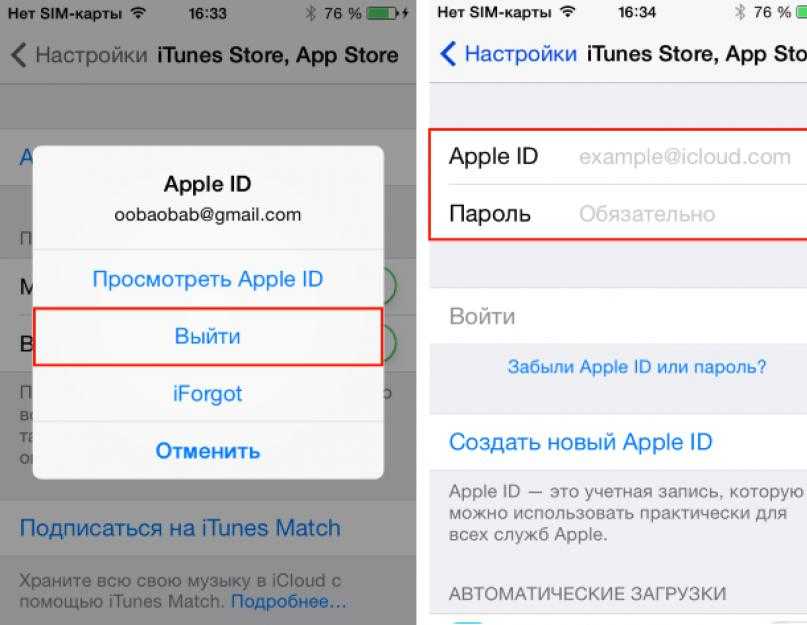
Откройте на своем iPhone App Store , коснитесь своего профиля , а затем коснитесь опции « Куплено ». Теперь проверьте, не зависли ли какие-либо приложения.
8. Сбросить все настройки
Еще одно действенное решение, которое вы можете попробовать, — сбросить все настройки вашего устройства. Это должно помочь решить проблему, если она вызвана неправильной настройкой. Выполните следующие действия: Откройте Настройки . Перейдите к опции General и нажмите «Перенос или сброс iPhone 9».0161 . На следующей странице нажмите Сбросить все настройки .
9. Сброс пароля Apple ID
Вероятно, что Apple ID или пароль, которые вы вводите, неверны, поэтому вы столкнулись с этой проблемой — практически невозможно войти в Apple ID с неверными данными. В таких обстоятельствах лучше сбросить пароль Apple ID, особенно если вы его забыли.
Оттуда вы можете войти в свою учетную запись Apple на своем устройстве, используя новый пароль. Вам не понадобится ваш iPhone, чтобы сбросить пароль. Вот как это сделать:
- Посетите веб-сайт Apple ID. Там выберите « Забыли Apple ID или пароль ». Введите свой Apple ID или имя пользователя, когда будет предложено сделать это.
- Затем введите символы, показанные на проверочном изображении Captcha. Когда закончите, нажмите « Продолжить », а затем просто следуйте инструкциям, чтобы изменить пароль для вашей учетной записи Apple.
- Теперь попробуйте снова войти в Apple ID на своем iPhone.
Все еще не можете войти в Apple ID? Попробуйте сторонний инструмент
Если Apple ID не позволяет мне войти в систему, проблема не устранена, возможно, причиной этого могут быть сбои iOS. Здесь сторонний инструмент был бы идеальным решением. Мы рекомендуем FoneGeek Восстановление системы iOS.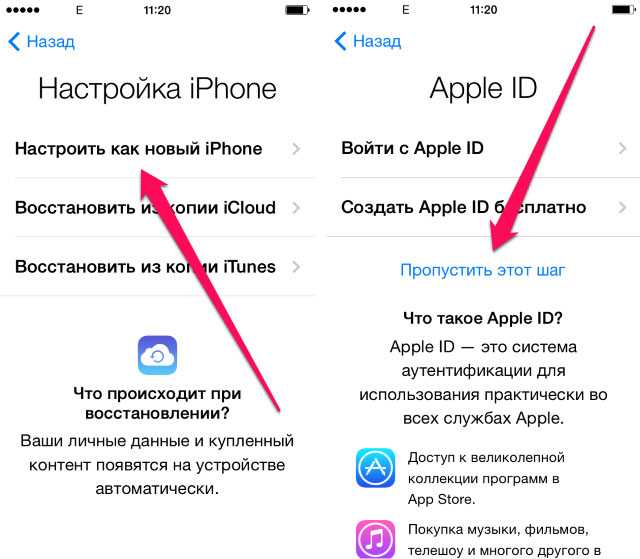 Этот профессиональный инструмент восстановит базовую систему вашего iPhone, что, в свою очередь, устранит проблему, из-за которой ваш Apple ID не может войти в систему. Он устраняет проблемы без потери данных, а его удобный интерфейс упрощает работу. Кроме того, он работает со всеми версиями iOS и устройствами iOS, включая новейшие версии iOS 16/iPadOS 16 и iPhone 14/13.
Этот профессиональный инструмент восстановит базовую систему вашего iPhone, что, в свою очередь, устранит проблему, из-за которой ваш Apple ID не может войти в систему. Он устраняет проблемы без потери данных, а его удобный интерфейс упрощает работу. Кроме того, он работает со всеми версиями iOS и устройствами iOS, включая новейшие версии iOS 16/iPadOS 16 и iPhone 14/13.
Как устранить не удается войти в Apple ID с помощью FoneGeek iOS System Recovery :
- Запустите программу после ее установки на компьютер. На главном экране нажмите Стандартный режим.
- Подключите устройство iOS к ПК с помощью USB-кабеля. После подключения нажмите «Далее» и следуйте отображаемым инструкциям, чтобы ваше устройство перешло в режим DFU.
- На следующей странице выберите прошивку, соответствующую модели вашего устройства iOS, и нажмите «Загрузить».
- После загрузки прошивки нажмите Fix Now на экране. Подождите, пока программа закончит восстановление вашего устройства.


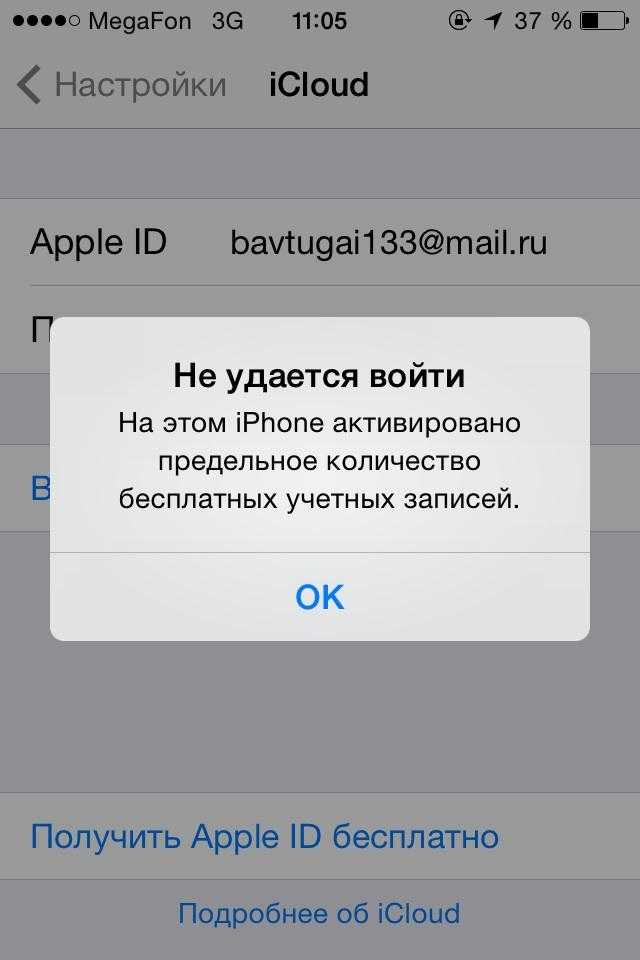
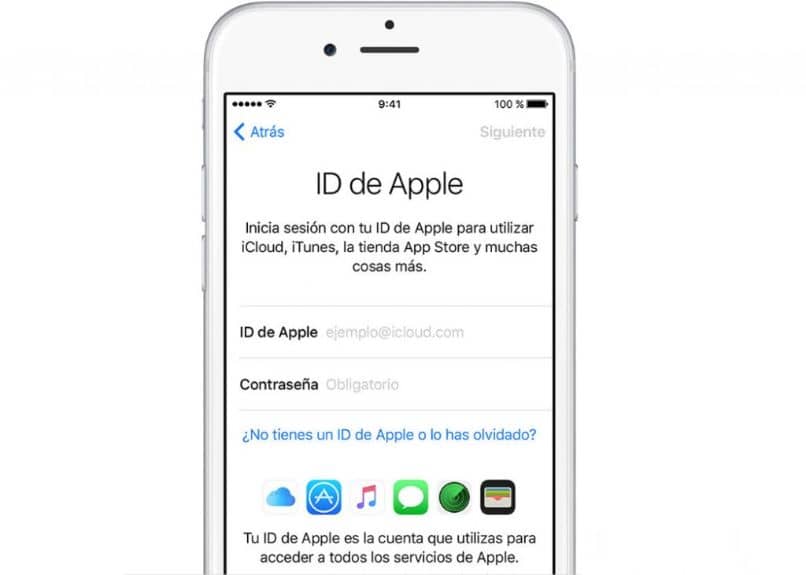 Проблема действительно…
Проблема действительно…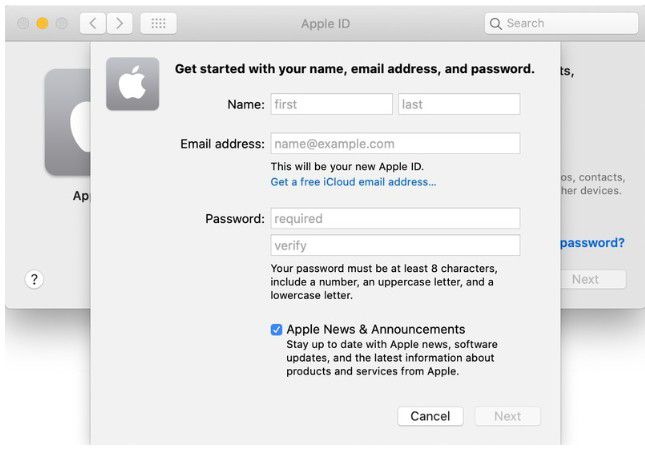 Ранее мы уже рассказывали о том, как оплатить iCloud, а теперь рассмотрим во всех деталях как оплатить Apple Music в России. Действительно, данный вопрос стал актуален совершенно недавно, и только для пользователей…
Ранее мы уже рассказывали о том, как оплатить iCloud, а теперь рассмотрим во всех деталях как оплатить Apple Music в России. Действительно, данный вопрос стал актуален совершенно недавно, и только для пользователей… Теперь коснитесь переключателя рядом с iMessage , чтобы отключить его.
Теперь коснитесь переключателя рядом с iMessage , чтобы отключить его.